![]()
![]()
![]()
ダイアログボックスで図面内に表図形を作成します。
コマンドへのアクセス
コマンド入力: table
メニューバー: 作成 | 表...
ツールバー: 作成 | ![]()
: table
ダイアログボックスを表示:
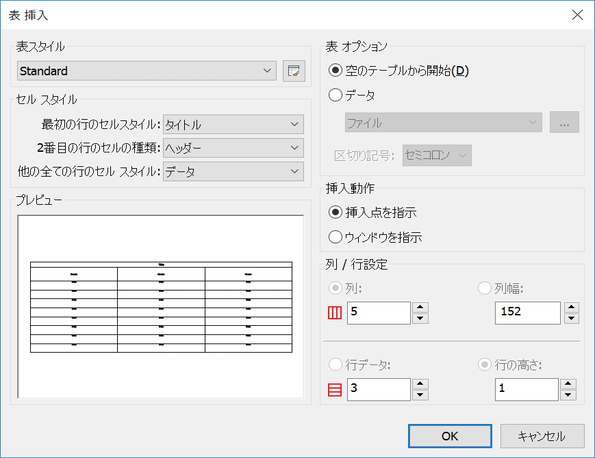
オプションを選択し、OKをクリックします。
コマンドオプション
|
オプション |
説明 |
|
ボタンをクリックしてテーブルスタイルを選択します。 |
|
|
図面エクスプローラの表スタイル設定ダイアログを開きます。(TableStyleコマンドをご参照ください。) |
|
|
セル スタイル |
セルのスタイルを選択します。オプションは以下の通りです。: 表題 ヘッダー データ セルスタイルのプロパティをテーブルスタイルから定義します。 |
|
ボタンをクリックして最初の行のセルスタイルを選択します。 |
|
|
ボタンをクリックして2行目のセルスタイルを選択します。 |
|
|
ボタンをクリックして他の行のセルスタイルを選択します。 |
|
|
|
|
|
表オプション |
|
|
新しく空のテーブルを作成します。 |
|
|
データファイルからセルの内容が読み込まれます。
|
|
|
ソースファイルのデータを区切る記号を指定します。 オプション: セミコロン、カンマ、スペース、タブ。 |
|
|
|
|
|
挿入動作 |
|
|
OKボタンをクリックして、テーブルの挿入位置を指定するよう促されます。 テーブルの左上コーナーがカーソルに仮表示されます。 |
|
|
OKボタンを押すとコマンドバーに表示されます。: |
|
|
|
|
|
列 / 行 設定 |
列数と行および列の幅と行の高さを指定します。 |
|
列の値を入力します。 |
|
|
列幅を指定します。 |
|
|
データ行の値を入力します。 |
|
|
行高さを指定します。 |
|
|
|
|
|
図面にテーブルを挿入します。(操作方法は、挿入基点を参照してください。) |
手順
関連コマンド
-Table - コマンドバーから図面に表図形を作成します。
Tablemod - 選択したテーブルのセルのプロパティを修正します。
Tabledit - セルのコンテンツを編集します。
TableExport - テーブル図形のコンテンツをCSVファイルフォーマットにエクスポートします。
TableStyle - 図面エクスプローラ - テーブルスタイルダイアログボックスを通してテーブルスタイルの編集、作成します。
Field - マルチテキスト、テーブルセル、属性のフィールドを挿入します。
| © Bricsys NV. All rights reserved. |